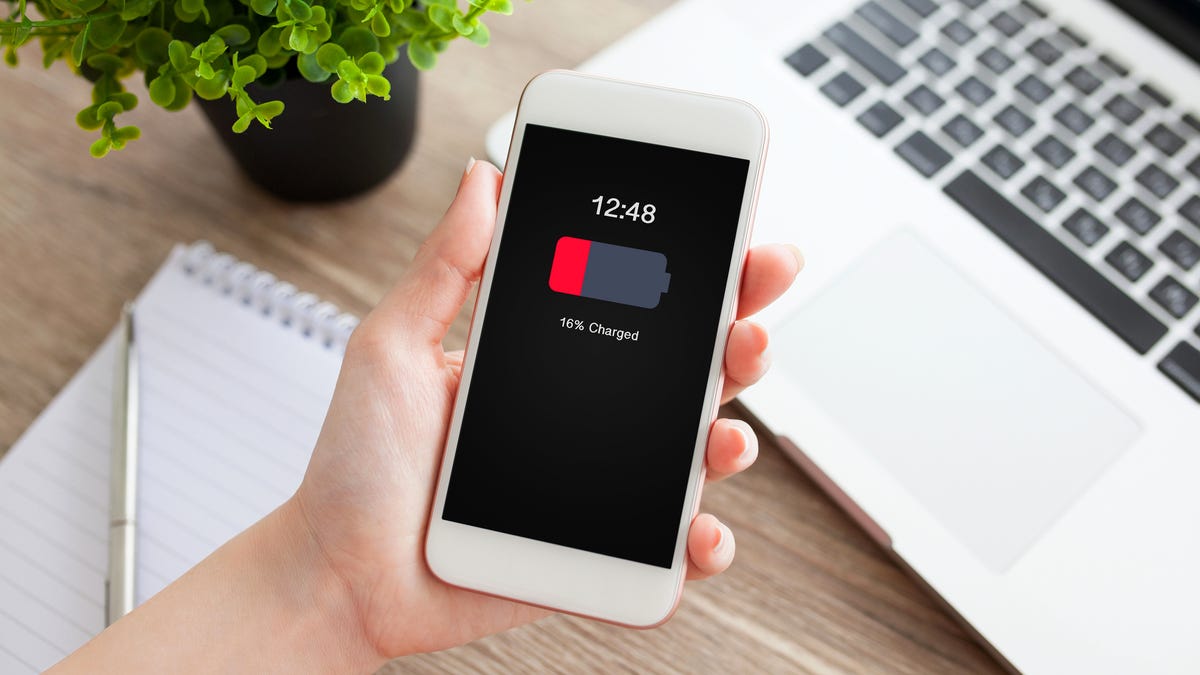اگر به عکاسی با آیفون علاقهمند هستید، قطعا به دنبال آموزش نکات و اصول عکاسی باشید. بنابراین می توانید با انجام تنظیمات کلی در دوربین آیفونتان عکسهای حرفهای و با کیفیت بهتر بگیرید. ممکن است فکر کنید همه چیز را دربارهی آیفون میدانید. اگر شما یک عکاس حرفهای هستید و که دوست دارید با تنظیمات ور بروید، ممکن است همه چیز را درباره تنظیمات دوربین آیفونتان بدانید. اما برای کاربران دیگر مواردی که خواهیم گفت، چیزهای جدید است که می توانید درباره عکاسی یاد بگیرید. پس اگر میخواهید به یک عکاس حرفهای آیفون تبدیل شوید در ادامه این مطلب در آموزش اپلی با ما باشید تا با ۸ نکته اصلی تنظیمات دوربین آیفون آشنا شوید.
-
حفظ تنظیمات دلخواه
آیا همیشه از یک فیلتر یا حالت دوربین خاص استفاده میکنید؟ اگر اینطور است خیلی نا امید کننده است که هر بار که دوربین آیفونتان را باز میکنید باید آن تنظیم را مجدد انجام دهید. با ترفند حفظ تنظیمات میتوانید این لحظه تکرار شدنی را برای همیشه بین ببرید.
برای انجام این تنظیم به Settings رفته و بخش Camera را باز کنید و Preserve Settings را تب کنید. شما سه گزینه برای انتخاب دارید: حالت دوربین ( برای مثال فیلم یا مربع )، فیلترFilter، عکس زنده Live Photo.
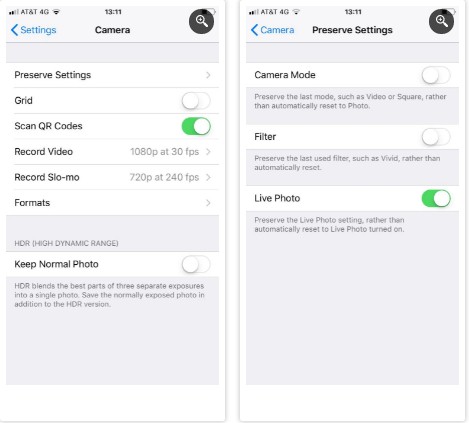
-
خطوط شطرجی را فعال کنید
بیشتر کسانی که عکاسی میکنند و از عکاسی سر رشته دارند، با قانون سه قسمتی آشنا هستند. این یکی از قوانینی است که هنگام عکاسی باید از آن پیروی کرد. به بیان ساده این قانون میگوید که سوژه عکس باید در یکی از ۴ تقاطع خطوط روی یک شبکه ۳ در ۳ قرار بگیرد.
با این حال برای اینکه بتوانید از این قانون بیشتر بهره ببرید باید یک شبکه روی صفحه گوشیتان فعال کنید تا بتوانید چهار تقاطع را ببینید. این خطوط شطرنجی برای سایر موارد مربوط به حفظ سطح افق و یا اطمینان از اینکه خطوط دیوارها و ساختمانها در عکس، در زاویه ۹۰ درجه با سطح هستند نیز مفید است.
برای فعال کردن این خطوط به Settings رفته و Camera را تب کرده و Grid رفته و ضامن آن را به حالت on روشن کنید.
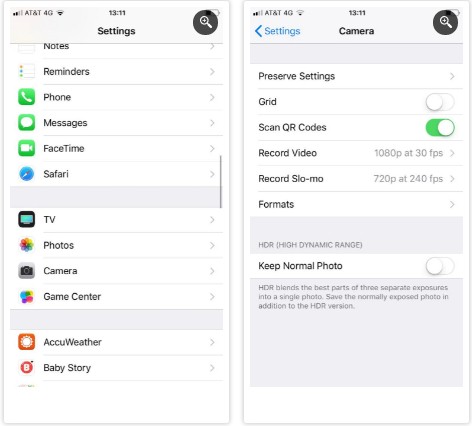
-
Burst Mode
شاید تا به حال برایتان پیش آمده باشد که بخواهید از یک صحنه یا چیزی که سریع در حال اتفاق یا حرکت است با آیفونتان عکس بگیرید. اغلب قبل از اینکه دوربین تلفن بتواند آن چیز را پردازش کند، سوژه از بین رفته است و یا حتی اگر موفق به گرفتن عکس شوید سوژه بسیار تار و مخدوش خواهد بود.
راه حل این مشکل استفاده از حالت Burst Mode است. این حالت یک عکسبرداری بسیار سریع است که مجموعهای از تصاویر را برای انتخاب به شما میدهد. میتوانید تصاویر مورد نظر را انتخاب و بقیه را حذف کنید.
برای استفاده از حالت Burst Mode باید انگشت خود را روی دکمهی شاتر فشار دهید. همچنین میتوانید دکمه ولوم را نیز نگه دارید. تا وقتی که انگشت خود را فشار میدهید این حالت درگیر است.
-
فوکوس و نوردهی را قفل کنید
اگر میخواهید کیفیت عکسهای خود را بالا ببرید باید کار با تنظیم نوردهی و فوکوس را شروع کنید. بدون درک اساسی از عملکرد این دو، نباید توقع عکسهای حرفهای را داشته باشید. عدم یادگیری اصول عکاسی، عکسهای دوربین آیفون شما را خراب خواهد کرد.
به زبان ساده، نوردهی میزان نوری است که از تصویر به سنسور الکترونیکی دوربین میرسد و فوکوس میزان وضوح تصویر را مشخص میکند.
در دوربین آیفونتان میتوانید هر دو را بصورت دستی قفل کنید. این بدین معناست که میتوانید عکسهای خود را بصورت تاثیرگذاری شخصیسازی کنید و دیگر نگران تنظیمات خودکار برنامه دوربین نباشید.
برای تنظیم قفل دستی نوردهی و فوکوس، برنامهی دوربین را باز کنیدو روی نقطهی کانونی تصویر خود ضربه زده و نگه دارید. بعد از چند ثانیه خواهید دید که نوار AE/AF Lock در بالای صفحه ظاهر میشود. برای باز کردن قفل آن نیز کافیست روی هر نقطه از تصویر تب کنید.
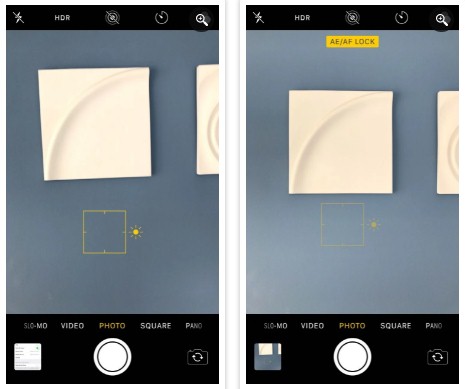
-
از تایمر دوربین آیفون استفاده کنید
تایمر شاید یکی از ابتداییترین تنظیمات دوربین آیفون شما باشد. اگر از گرفتن عکسهای سلفی لذت میبرید این یک عملکرد مناسب برای شما به حساب میآید. به جای اینکه برای تنظیم زاویه مناسب و اینکه همه در تصویر قرار بگیرند با دست خود عملیات آکروباتیک انجام دهید، کافیست تنها دوربین را در حالت تایمر قرار داده، دوربین را در کادر مناسب تنظیم کنید و هنوز هم زمان کافی برای قرار گرفتن در تصویر داشته باشید.
برای استفاده از تایمر روی علامت Stopwatch (کرونومتر) در بالای تصویر تب کنید. شما میتوانید یک تایمر ۳ تا ۱۰ ثانیه را انتخاب کنید. زمان مورد نظر را انتخاب و کادر تصویرتان را تنظیم کنید. تا دکمهی شاتر را فشار ندهید تایمر شروع به کار نخواهد کرد.
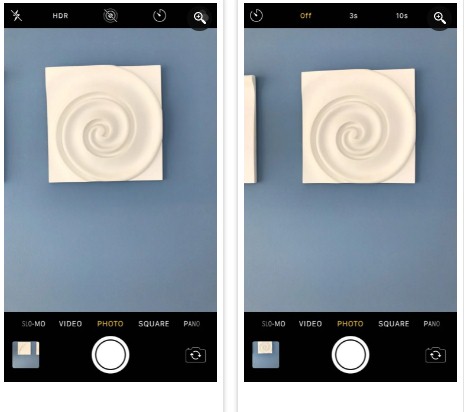
-
صدای شات دوربین را قطع کنید
مشخص نیست که چرا بعضی از تولید کنندگان تلفن همراه فکر میکنند که کاربران دوست دارند برای هر بار عکس گرفتن صدای آزاردهندهی شاتر دوربین را بشنود.
البته برخی از کشورها مانند چین و کره به شما اجازه بیصدا کردن شاتر دروبین را نمیدهند. متاسفانه راهی برای بیصدا کردن دائمی صدای دوربین وجود ندارد و شما دو راه برای بیصدا کردن دوربین دارید. یا از دکمههای Mute کنار گوشی و یا از دکمههای میزان صدا برای بیصدا کردن شاتر دوربین استفاده کنید.
اگر از مورد دوم استفاده میکنید باید قبل از باز کردن برنامه دوربین آنرا بیصدا کنید، زیرا هنگام باز بودن دوربین دکمههای ولوم عکس میگیرند.
-
سوگیری نور را تنظیم کنید
پیش از این به شما گفتیم که چگونه بصورت دستی نوردهی را قفل کنید تا مانع از تنظیم خودکار نور توسط دستگاه شود. اما چگونه میتوان سوگیری نور را تغییر داد؟
این کار نیز بسیار آسان است. برای شروع برنامهی دوربین را باز کرده و روی یک نقطه از تصویر تب کنید تا نقطهی فوکوس ظاهر شود. در کنار نقطهی فوکوس نماد خورشید را مشاهده خواهید کرد. روی نماد تب کرده و نگه دارید، سپس آنرا به بالا یا پایین بکشید تا سوگیری نور به دلخواهتان تنظیم شود. میتوانید آنرا از -۸ تا +۸ تنظیم کنید.
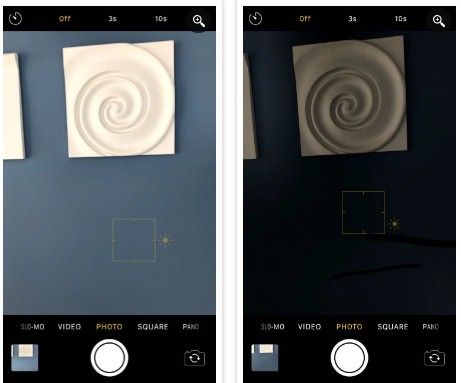
-
لوکیشن جغرافیایی را در عکسها مشخص کنید
اگر اهل سفر هستید این که لوکیشن عکسهایی را که میگیرید روی آن برچسب گذاری کنید، برایتان جذاب است. این به شما کمک میکند که هیچ وقت مکان و موقعیت عکس را فراموش نکنید.
آیفون به شما امکان فعال کردن برچسب گذاری جغرافیایی را میدهد. اما مانند سایر تنظیمات دوربین سریع و در دسترس نیست. زیرا که در منوی تنظیمات دوربین قرار ندارد.
برای اینکار باید به منوی Privacy رفته و Location Services را تب کنید. سپس Camera و بعد While Using the App را انتخاب کنید.
به خاطر داشته باشید که هر گاه بخواهید، (مثلا زمانهایی که در سفر نیستد ) میتوانید آنرا غیر فعال کنید. بدون اینکه روی دادههای مکانیتان که قبلا روی عکسها ذخیره کردهاید تاثیر بگذارد.